فهرست
شرطي بڼه د دوه ایکسل شیټونو پرتله کولو لپاره کارول کیږي او په چټکۍ سره د نقلونو روښانه کوي. د ځانګړو معیارونو پوره کولو لپاره، د Excel دا ځواکمن خصوصیت په حجره کې د فارمینګ پلي کولو کې مرسته کوي. مګر دا فارمیټ به کار وکړي که چیرې دوه پاڼې په ورته ایکسل کاري کتاب کې وي. که نه نو، موږ نشو کولی دا وکاروو.
د تمرین کاري کتاب ډاونلوډ کړئ
دلته د تمرین کاري کتاب دی.
د دې لپاره دوه پاڼې پرتله کړئ Duplicates.xlsx
4 د نقلونو لپاره د دوه ایکسل شیټونو پرتله کولو چټکې لارې
1. د یو کاري کتاب څخه د دوه مختلف شیټونو سره پرتله کړئ د دوی په څنګ کې په لیدو سره
راځئ په پام کې ونیسئ چې موږ د دوه شیټونو سره د Excel کاري کتاب لرو. دلته موږ د دوی په څنګ کې لیدلو سره پرتله کوو.
دلته پاڼه دی.
10>
او دلته دی Sheet2 .

د دوی په څنګ کې د لیدلو لپاره راځئ-
- د کار کتاب خلاص کړئ او کلیک وکړئ لید . نوی کړکۍ کلیک وکړئ. ورته کاري کتاب به په دوه کړکۍ کې خلاص شي.

- اوس بیا کلیک وکړئ لید. کلیک وکړئ ټول ترتیب کړئ او انتخاب کړئ عمودی او کلیک وکړئ ښه .
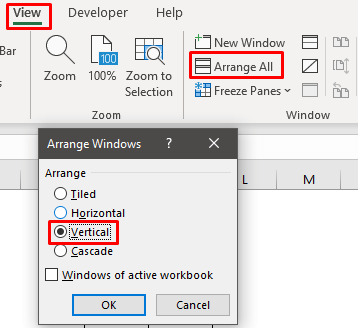
- پاڼې به څنګ په څنګ ښکاره شي او موږ پیل کولی شو.
2. د نقلونو لپاره د Excel دوه شیټونه پرتله کړئ او ډیټا د مشروط فارمیټینګ سره روښانه کړئ
راځئ په پام کې ونیسئ چې موږ دوه شیټونه لرو او اوس موږ د نقل موندلو لپاره مشروط فارمیټ کارووارزښتونه.
لومړی ګام:
- په لومړي سر کې، هغه معلومات غوره کړئ چې موږ یې په 1 پاڼه کې لرو.
- بیا <1 ته لاړ شئ> کور ټب او ټایپ کړئ شرطي بڼه .
- اوس نوی اصول غوره کړئ.

دوهمه مرحله:
- په نوی فارمیټینګ قاعده کې د اشاره شوي اصول ډول غوره کړئ.
- اوس د قاعدې تشریح بکس کې COUNTIF فنکشن ،
=COUNTIF(Sheet2!$C$5:$C$11,C5) ♦ یادونه: دا فعالیت دوه معیارونه لري. د حد لپاره، دویم پاڼې ته لاړ شئ. دلته ټول هغه معلومات وټاکئ له کوم ځای څخه چې موږ یې ګورو او F4 فشار ورکړئ ترڅو دا مطلق کړي. اوس کوما واچوئ او معیارونه مشخص کړئ. د دې لپاره، موږ به لومړۍ پاڼې ته لاړ شو او حجره وټاکو.
- فارمټ کلیک وکړئ.

درېیم ګام:
- په فورمیټ برخه کې، د ډک رنګ غوره کړئ او ښه کلیک وکړئ.

- بیا کلیک وکړئ ښه . 15>
- اوس وروستۍ پایله دلته ده او موږ لیدلی شو چې نقل شوي ارزښتونه روښانه شوي دي.
- په لومړي سر کې، یو سیل وټاکئ او کور ټب ته لاړ شئ.
- په مشروط شکل باندې کلیک وکړئ او منظم کړئقاعده .
- د قواعدو بار غوره کړئ او کلیک وکړئ د نقل کولو قاعده .
- د نوي قانون بار څرګند شو. دا وټاکئ او د قاعدې ترمیم کېکاږئ.
- اوس د فورمول سره ' >1 ' اضافه کړئ .
- د فارمټ څخه، د ډکولو رنګ غوره کړئ او ښه کلیک وکړئ.
- بیا کلیک وکړئ ښه . په بله پاڼه کې ډیر نقل شوي ارزښتونه روښانه شوي دي.
- حجره وټاکئ
- فارمول ولیکئ: 15>
- کیکاږئ انټر .

دلته پاڼه ،
0>
او پاڼه2 ،
23>
3. په نورو شیټ کې د نورو نقل ارزښتونو لټون وکړئ او په Excel کې روښانه کړئ
که چیرې په بل شیټ کې له دوه څخه ډیر نقلونه شتون ولري ، موږ کولی شو دوی روښانه کړو. د دې لپاره،
لومړی ګام:
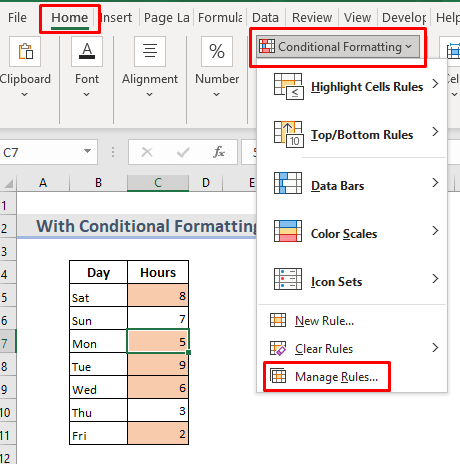
دوهمه مرحله: 3>

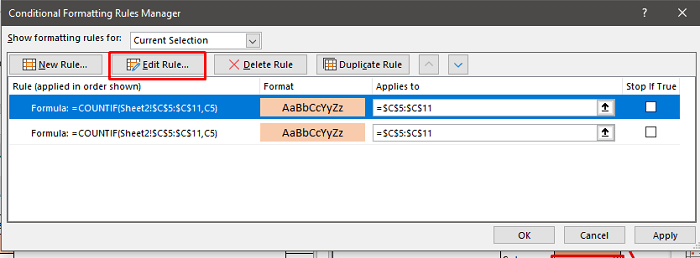
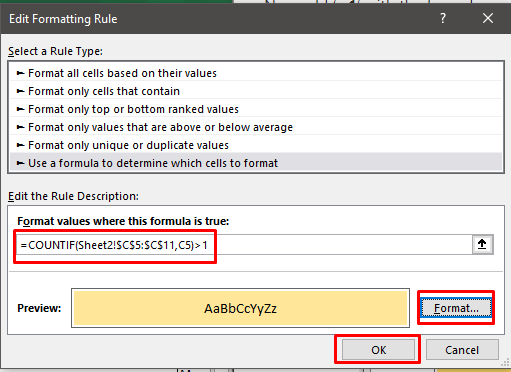
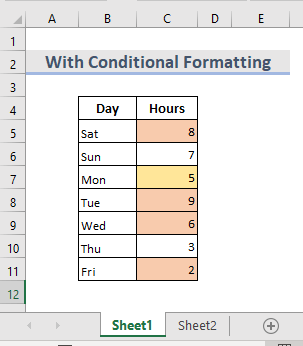
4. د نقلونو پرتله کولو لپاره په څو ورکشاپونو کې د Excel VLOOKUP کارول
موږ کولی شو د VLOOKUP فورمول وکاروو په بیلابیلو ورکشاپونو کې میچونه ومومئ. راځئ چې ووایو موږ دوه کاري پاڼې لرو. موږ به په دویمه پاڼه کې دقیق میچونه ومومئ او اړین معلومات راوباسئ ترڅو دا په لومړي پاڼه کې وښایئ. دلته دی Sheet3 ,
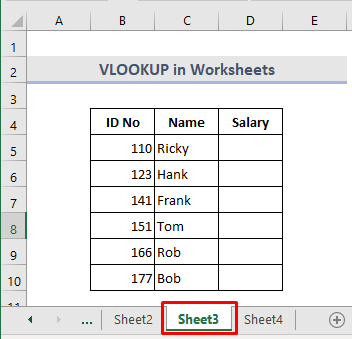
او Sheet4 ,
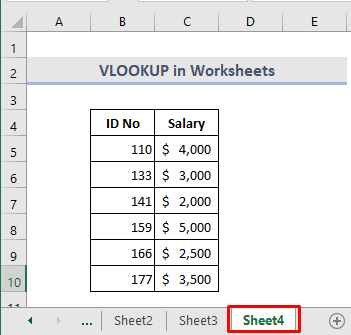
=VLOOKUP(B5,Sheet4!B5:C10,2,FALSE) 12>

- د اړتیا وړ محصول په 1 پاڼه کې ښودل شوی.
- اوس د راتلونکو ارزښتونو لیدلو لپاره کرسر ښکته کړئ .
- دلته #N/A غلطي ښیې ځکه چې هیڅ میچ نه موندل کیږي.
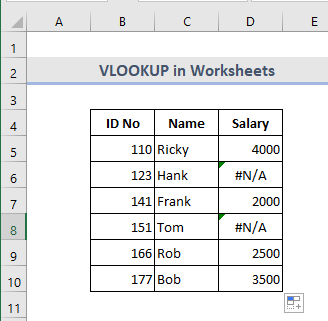
=IFERROR(VLOOKUP(B5,Sheet4!B5:C10,2,FALSE),"Not Available") 
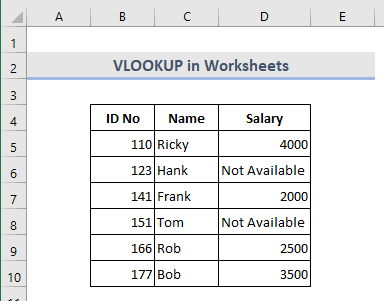
نتیجې
د دې میتودونو په کارولو سره ، یو څوک کولی شي په اسانۍ سره دوه پرتله کړي د نقل ارزښتونو لپاره ایکسل شیټونه. د تمرین کاري کتاب اضافه شوی. مخکې لاړ شئ او دا هڅه وکړئ. وړیا احساس وکړئ چې څه پوښتنه وکړئ یا کوم نوي میتودونه وړاندیز کړئ.

